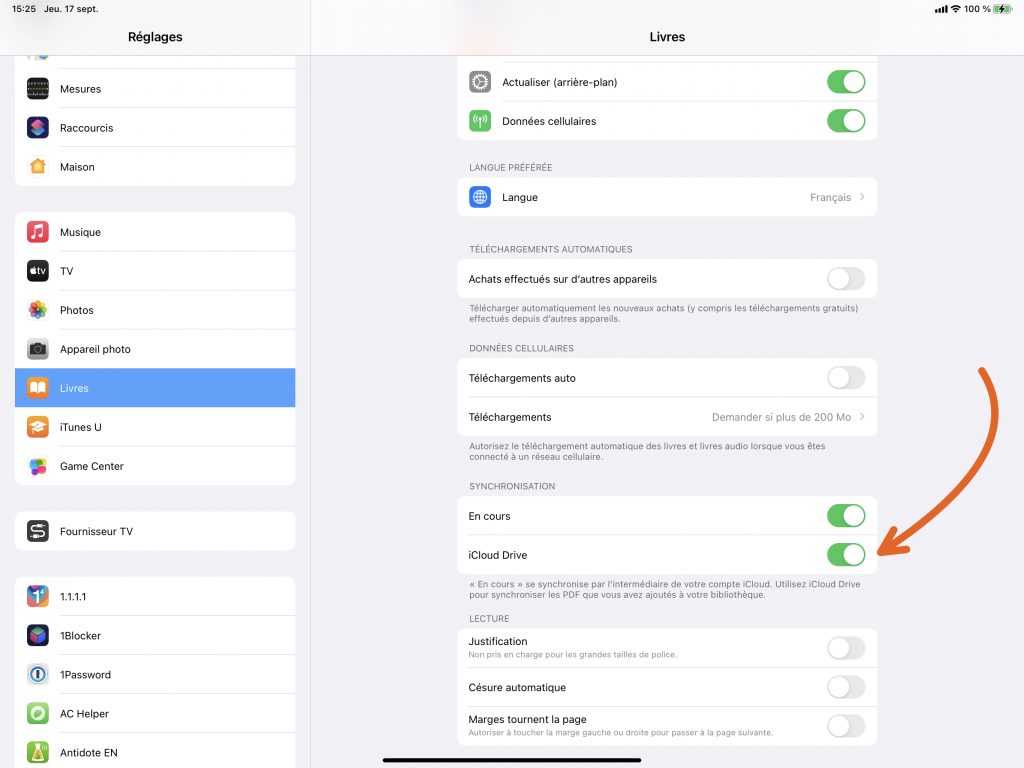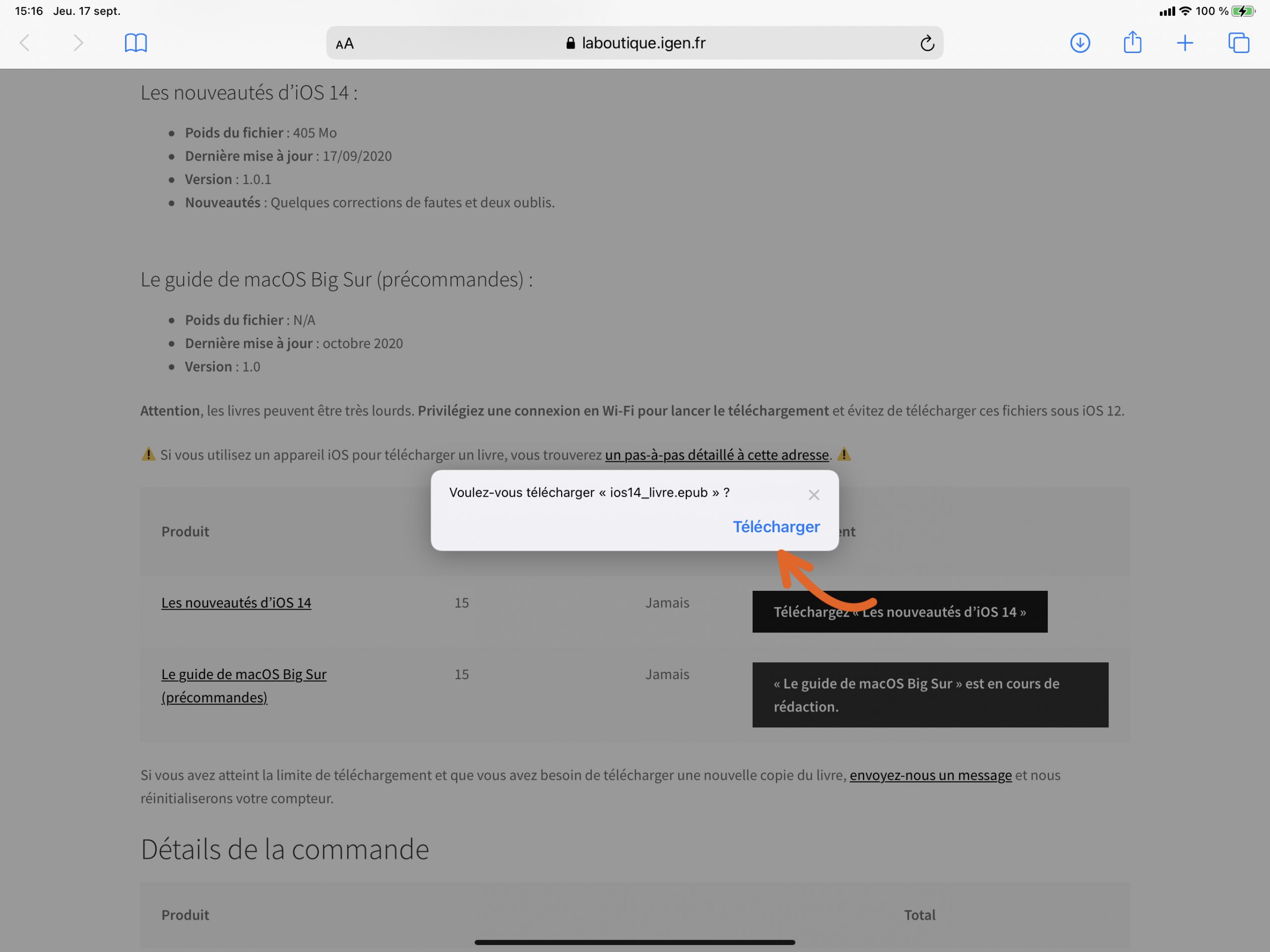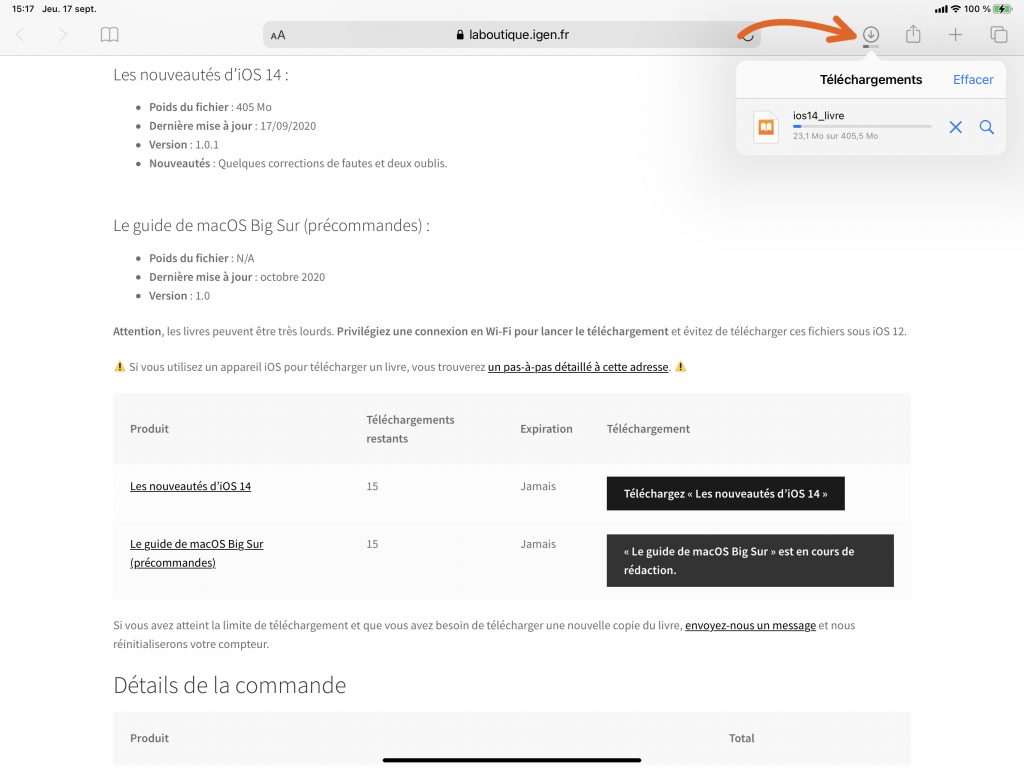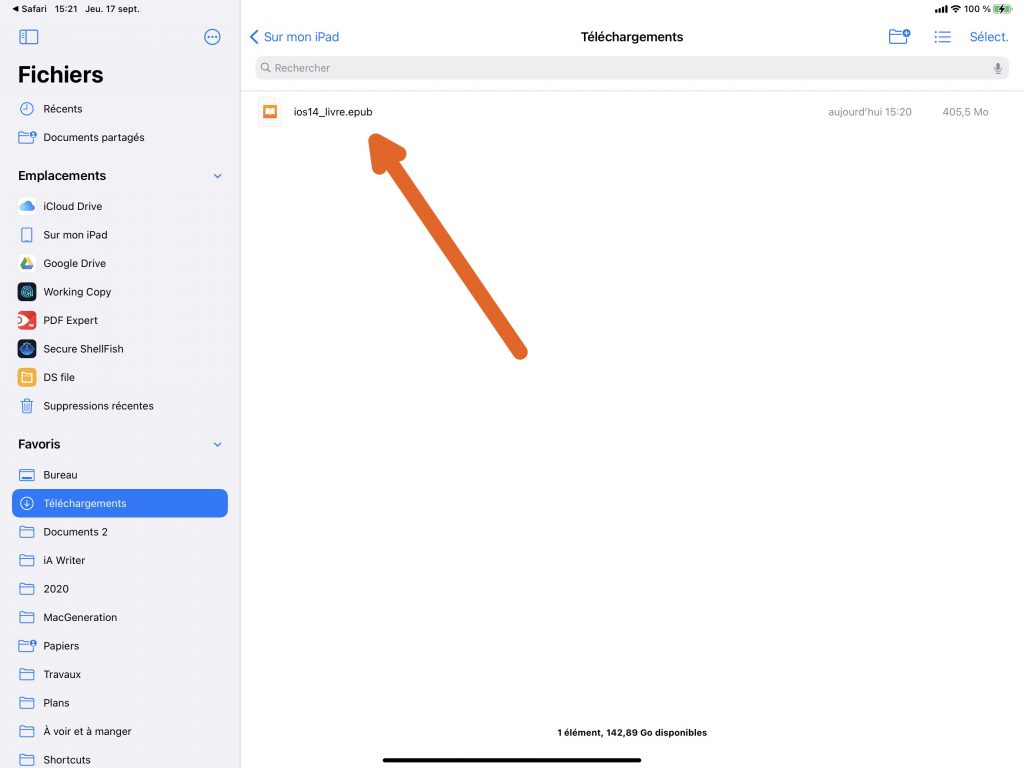Si vous avez acheté un livre sur notre boutique, vous devrez le télécharger avant de l’ajouter à l’app Livres d’Apple. Les fichiers étant parfois assez gros, cela peut poser problème si vous souhaitez le faire sur un appareil iOS.
- Instructions si vous utilisez iOS 13 ou iPadOS 13, ou les versions suivantes
- Instructions si vous utilisez iOS 12 ou une version antérieure
iOS 13 ou iPadOS 13 et suivant
À partir d’iOS 13 et iPadOS 13, Safari intègre son propre gestionnaire de téléchargement. Utilisez une connexion Wi-Fi fiable plutôt qu’un hotspot public ou une connexion cellulaire (3G ou 4G).
Cliquez sur le bouton de téléchargement sur la page de confirmation. Vous avez normalement reçu ce lien par mail, si ce n’est pas le cas vous pouvez l’obtenir à nouveau en saisissant votre adresse mail sur ce formulaire : https://laboutique.igen.fr/obtenir-lien-telechargement/

Confirmez le téléchargement dans la boîte de dialogue :
Vous devrez alors patienter jusqu’à la fin du téléchargement. Si votre connexion à internet n’est pas rapide, cela pourra prendre plusieurs dizaines de minutes. Vous n’êtes pas obligé de laisser Safari au premier-plan pendant ce temps.
Pour vérifier l’état du téléchargement, vous pouvez toucher l’icône dédiée, affichée en haut à droite de Safari sur un iPad :
À la fin du téléchargement, vous pouvez toucher la loupe à côté de la barre de progression dans Safari pour ouvrir l’app Fichiers. Le livre au format ePub se trouvera dans le dossier des téléchargements (configuré dans l’app Réglages > Safari).
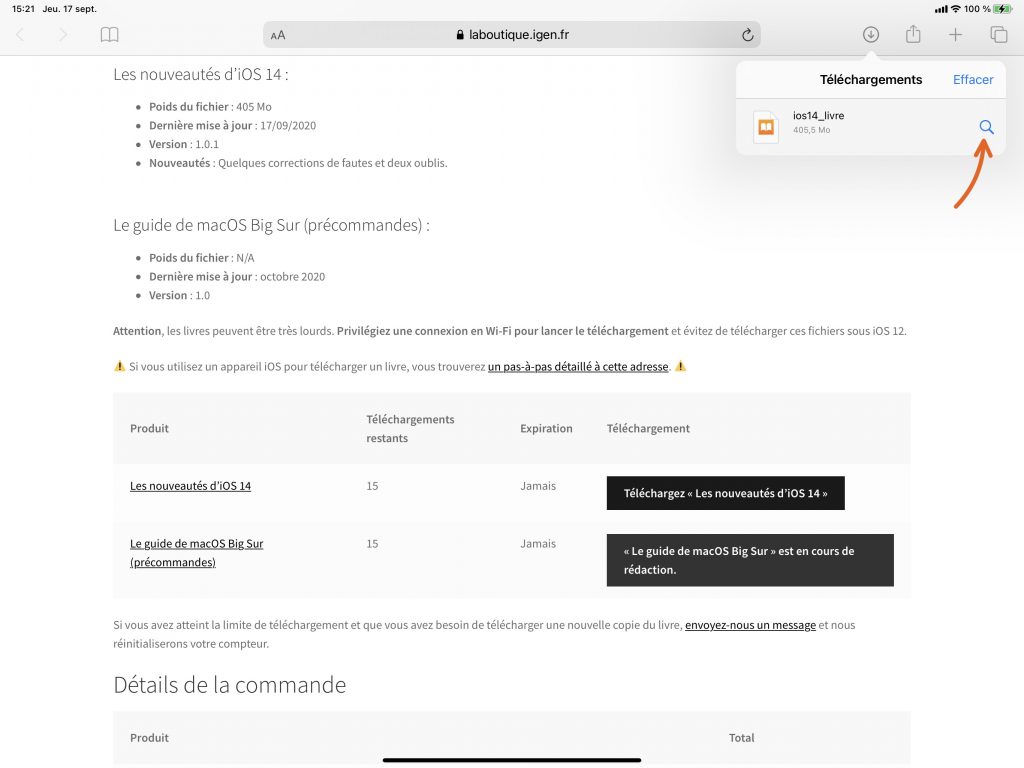
Pour ouvrir le livre téléchargé dans l’app Livres, il ne vous reste plus qu’à toucher le fichier :
Le livre devrait s’ouvrir automatiquement dans l’app Livres :
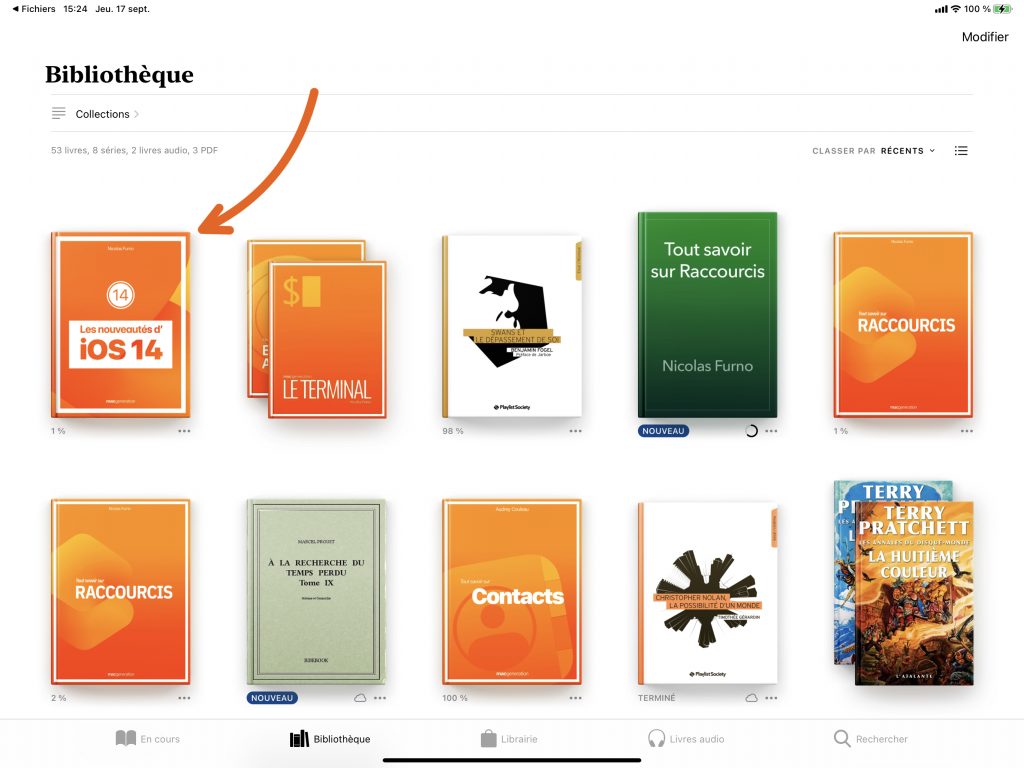
Activez la synchronisation iCloud dans l’app Fichiers pour retrouver le livre sur tous vos appareils Apple. Vous pouvez le faire dans l’app Réglages, puis Livres. Vérifiez que l’option iCloud Drive est bien cochée sur tous vos appareils Apple.